 2次元のルイ
2次元のルイブログやるなら SWELL × ConoHa WING がおすすめ!ルイログはこの構成で運営しています


ルイログも愛用中!







2023年10月1日 施行の景品表示法による消費者庁 規制対象(通称:ステマ規制)にならないよう、配慮して記事を作成しています。ブログ内の製品紹介・レビューは基本的に管理人が誰からの指示もなく作成したものです。もしも第三者から内容に指示があれば記事内で明記します。また、問題のある表現がありましたら、問い合わせよりご連絡いただければ幸いです。アフィリエイトリンクを通じて製品を購入することで手数料が得られ、当ブログの編集者が独自の判断で製品を選び、テスト・レビューすることができます。
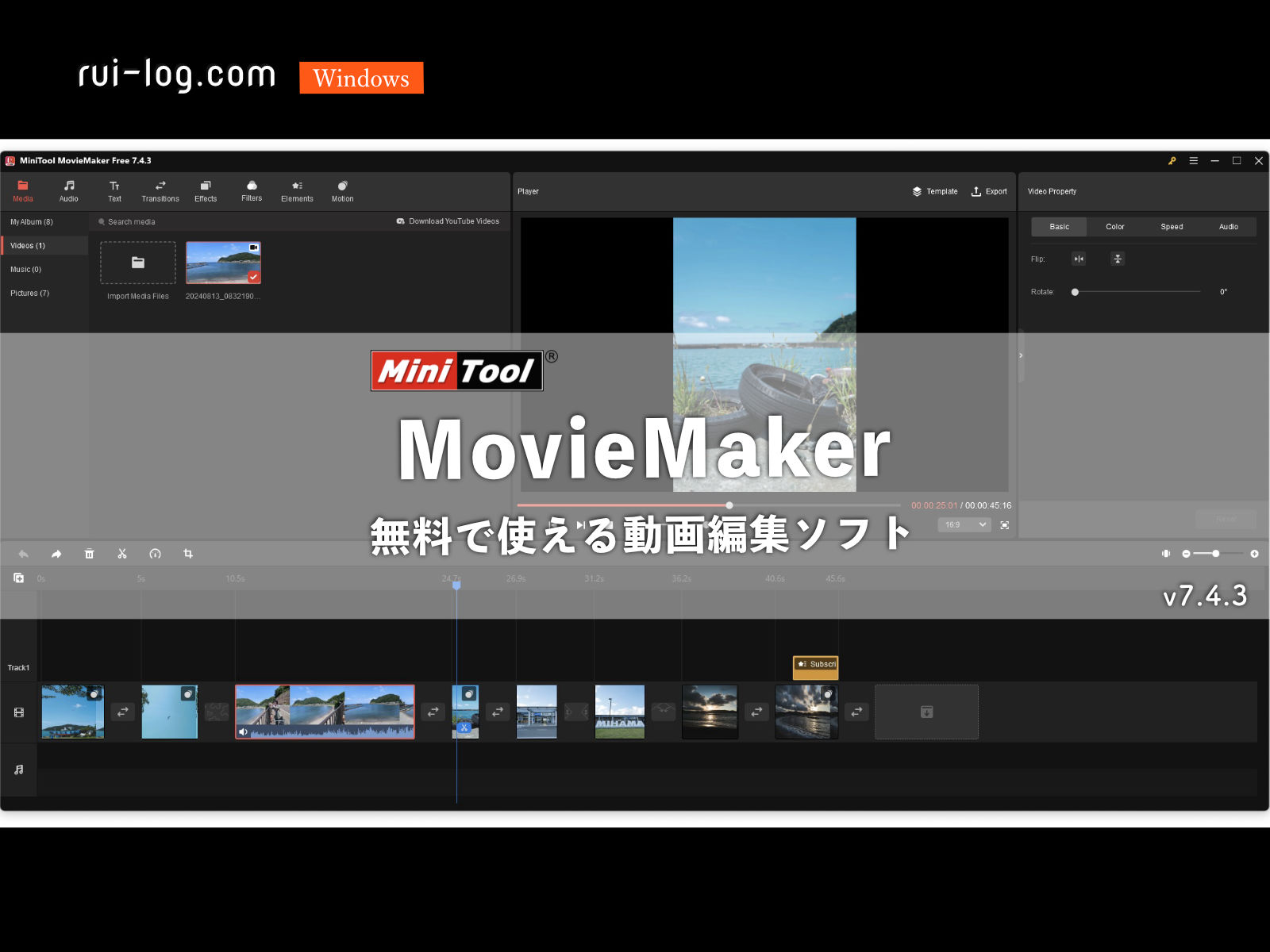
動画編集はどんなソフトウェアでしていますか?
今回は無料で使える Windows 用動画編集ソフト「MiniTool MovieMaker」の無料版を使ってみてレビューします。
Offer’d by MiniTool


ガジェットブロガー
R.U.I
プロフィール
ガジェットやモノで生活に刺激を「ルイログ」。当サイトではAppleデバイスやその周辺機器、使えるソフト・アプリ、さまざまなガジェットや生活家電・モノをレビューしています。ガジェットが好き・PCデスク周りを快適にしたい・PCを使って仕事をしている方にとって役立つ情報を発信しています。カメラ・写真が好きなのでレビュー商品も写真を多め撮影し掲載することでより商品の魅力や細かいが伝わるよう心がけています。XREALアンバサダーもやっています。 プロフィール詳細やレビューガイドライン
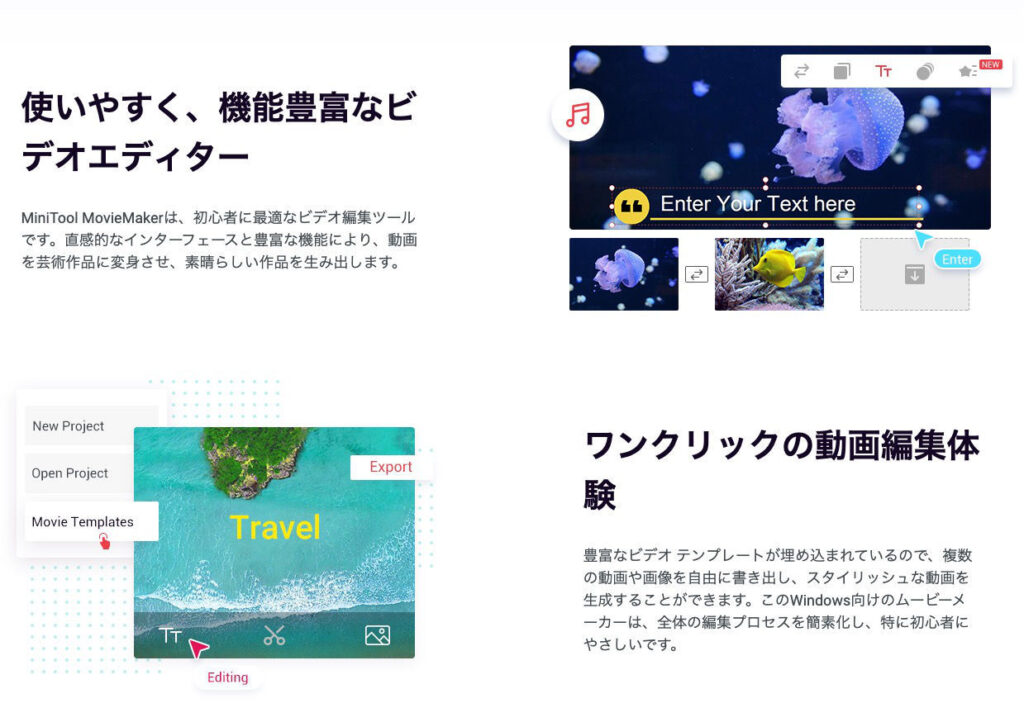
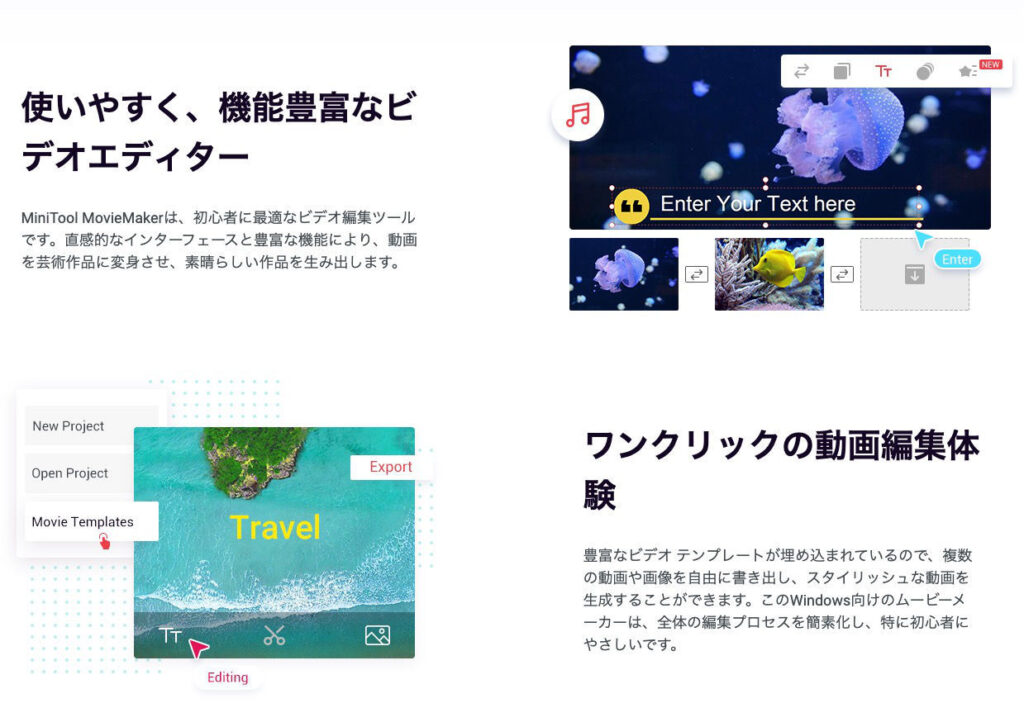
「MiniTool MovieMaker」はパーティション管理、データ復旧、データバックアップのソフトウェア開発もしているカナダや香港を拠点とした MiniTool® Software Ltd. が開発したソフトウェア。
使い方がシンプルで、初心者でも安心して使える動画編集ソフトです。


その特徴として、有料のソフトウェアではあるけれど無料で広告なし・透かしなしで動画の出力が可能となっています。
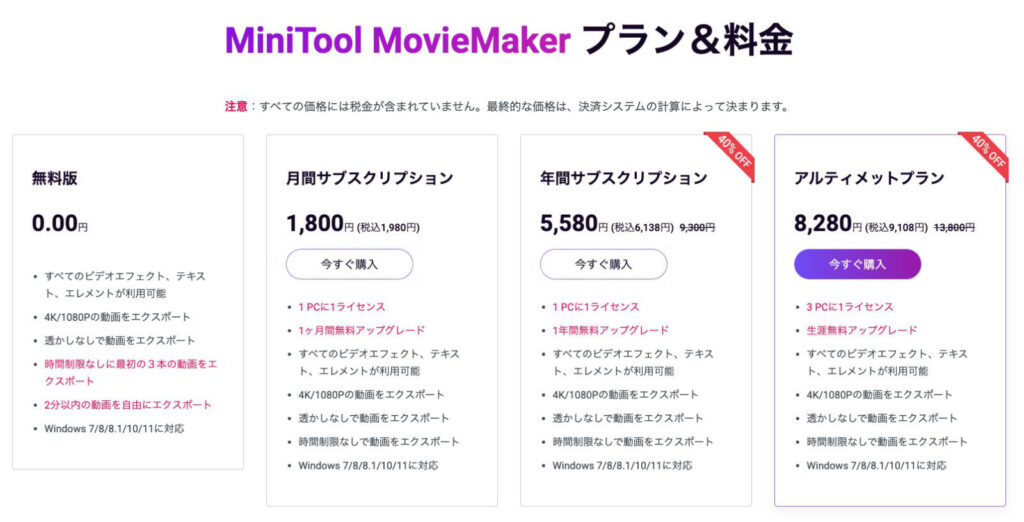
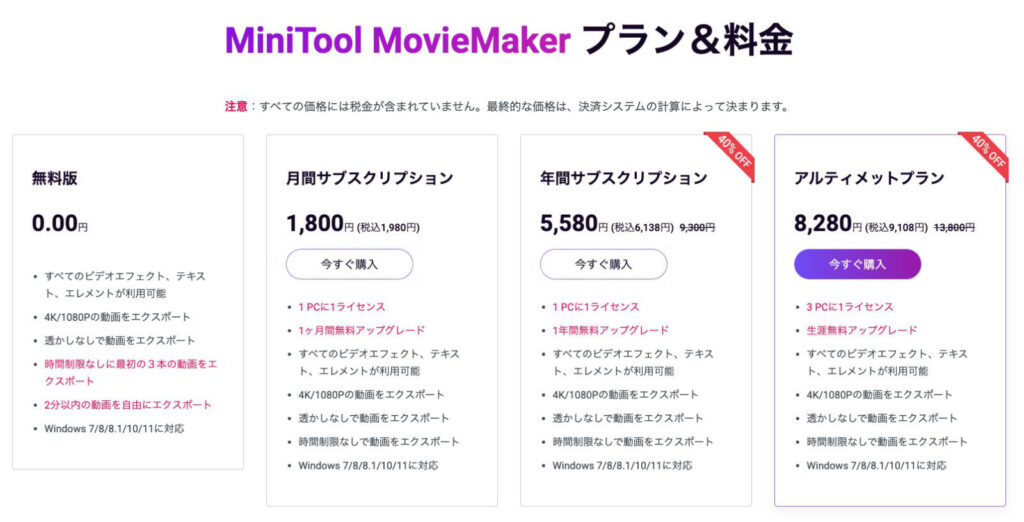
MiniTool MovieMaker は有償のソフトウェアですが、無料版でも動画を作成してエクスポートまでできます。
多くの無料で使える動画編集ソフトは「広告表示」や「透かしの自動挿入」がありますが当ソフトはなし。 ありがたい話です。
制限はありますが、ちょっとお試しで使ってみるには十分使えるレベルです。
長尺の動画はだめですが、2分以内の動画なら 3本まで自由にエクスポートできます。
| OS | Windows 7, Windows 8, Windows 8.1, Windows 10, Windows 11 |
|---|---|
| CPU | i5以上、2GHz+(Intel 第6世代以降推奨)。 |
| RAM | 8 GB RAM |
| ディスク | 10GBのハードディスク空き容量(SSD推奨)。 |
| GPU | Intel HD Graphics 5000 以降、NVIDIA GeForce GTX 700 以降、AMD Radeon R5 以降。グラフィックドライバーは常に最新バージョンに維 |
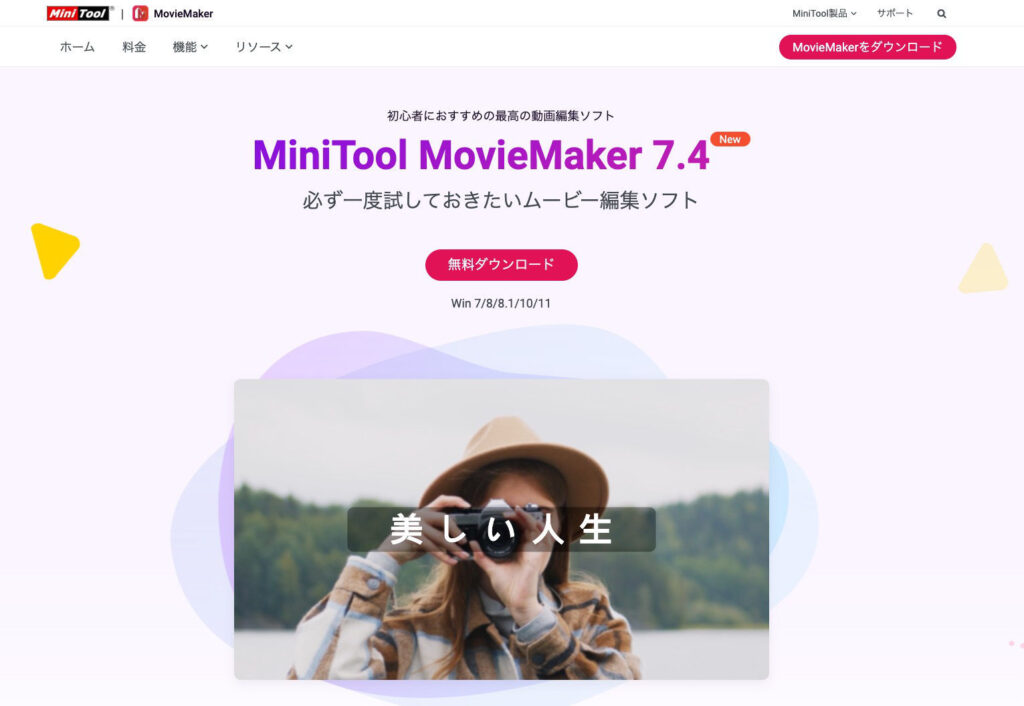
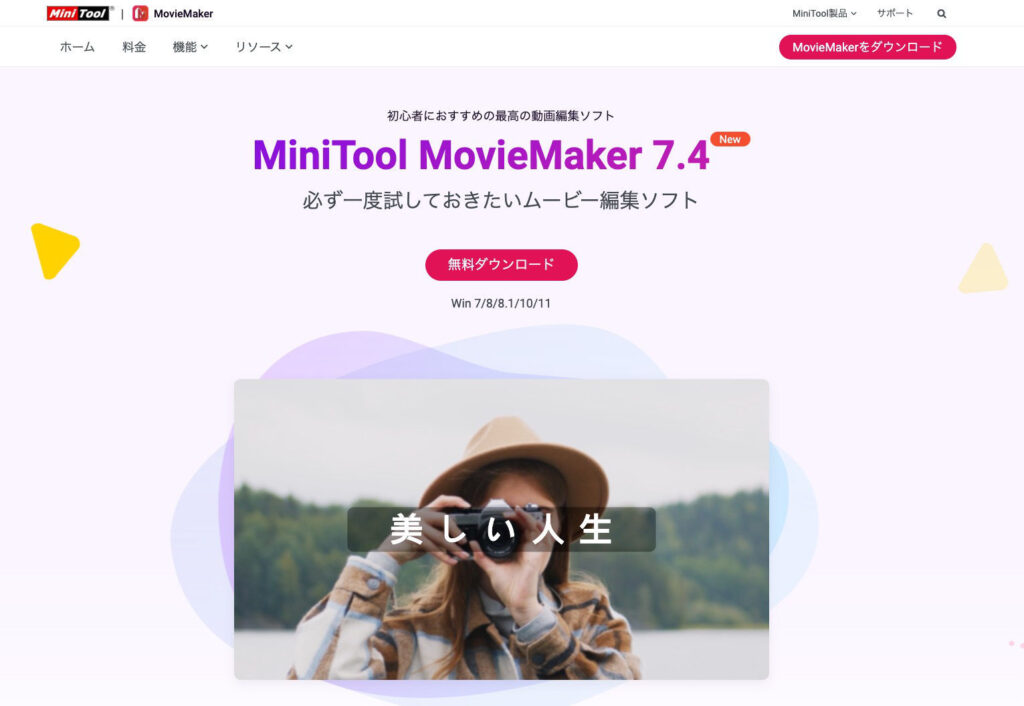
インストール方法はとても簡単。
MiniTool MovieMaker 公式サイト を開いて「MovieMaker をダウンロード」から exe ファイルをダウンロードし実行します。
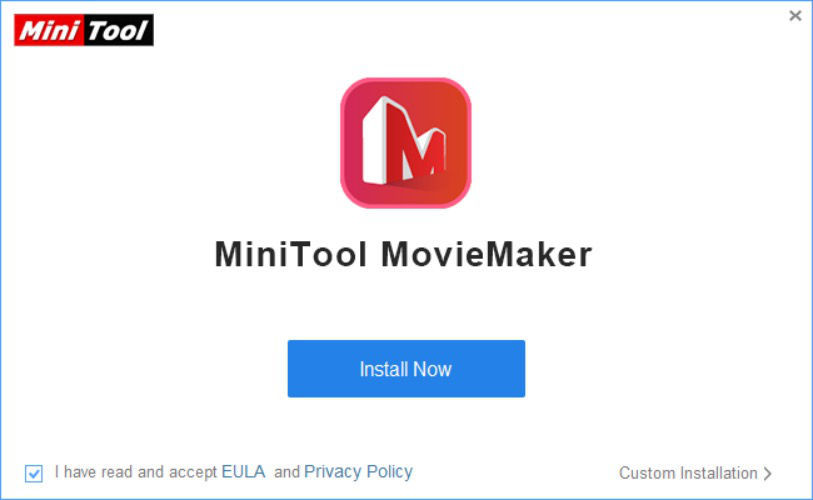
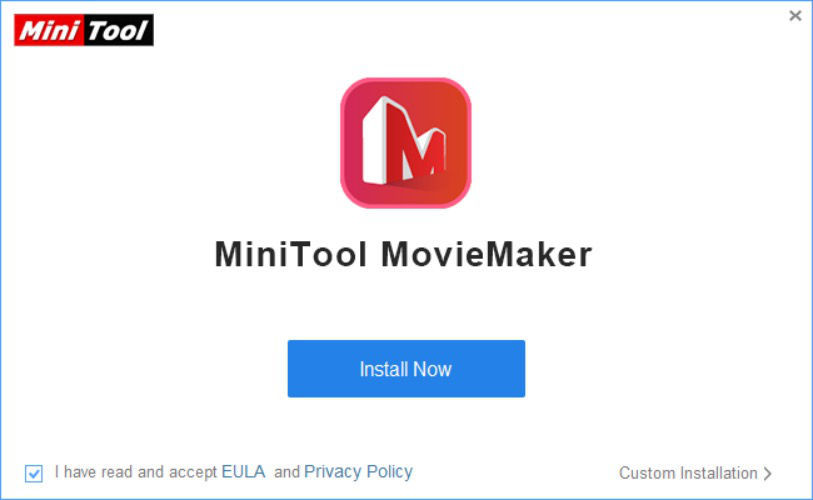
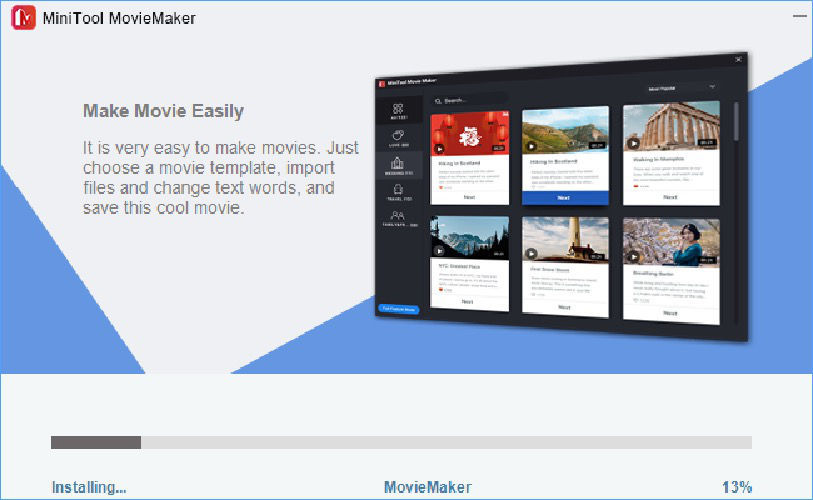
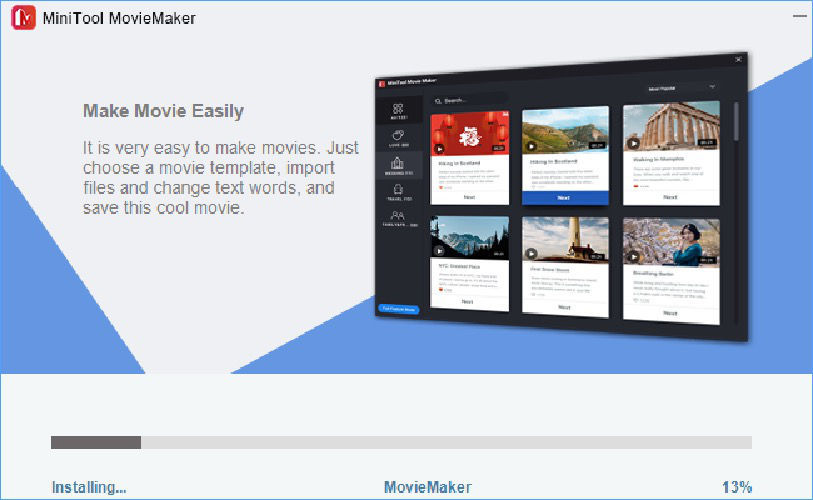
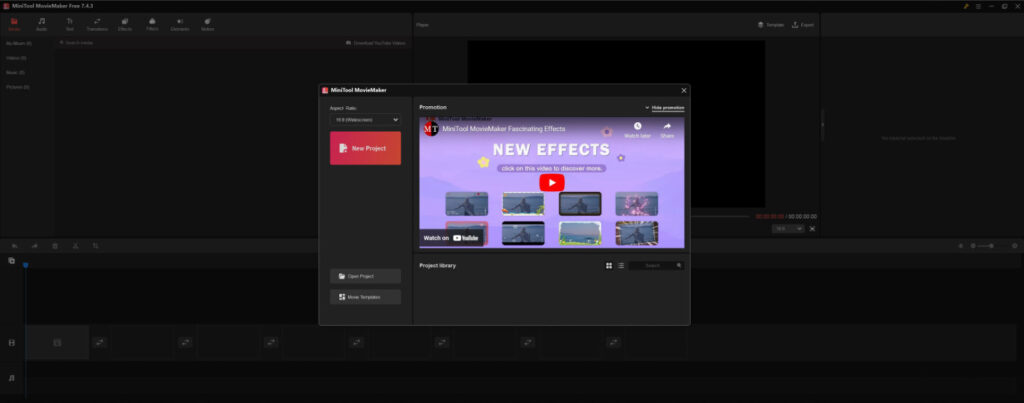
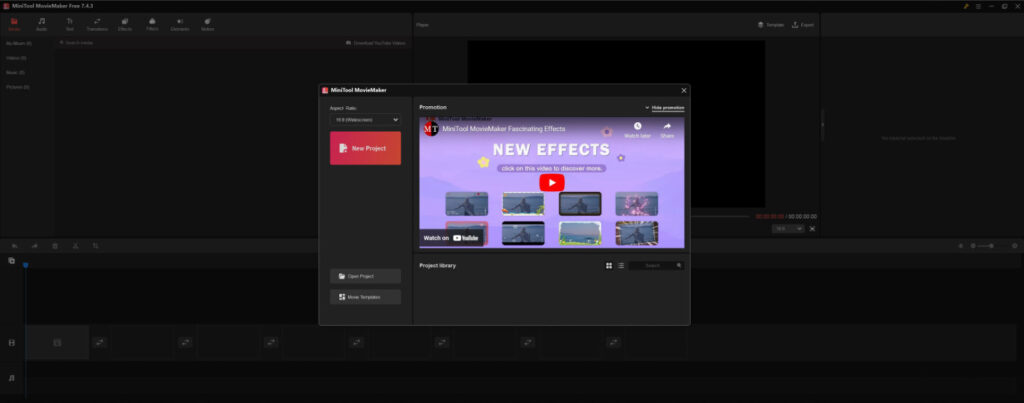
するとインストール画面が起動するので、案内に沿ってインストールします。
MiniTool MovieMakerでできることはさまざま。
一般的な動画編集ソフトでできることが基本的にできるようなイメージです。
主な機能を PICK UP して紹介します。
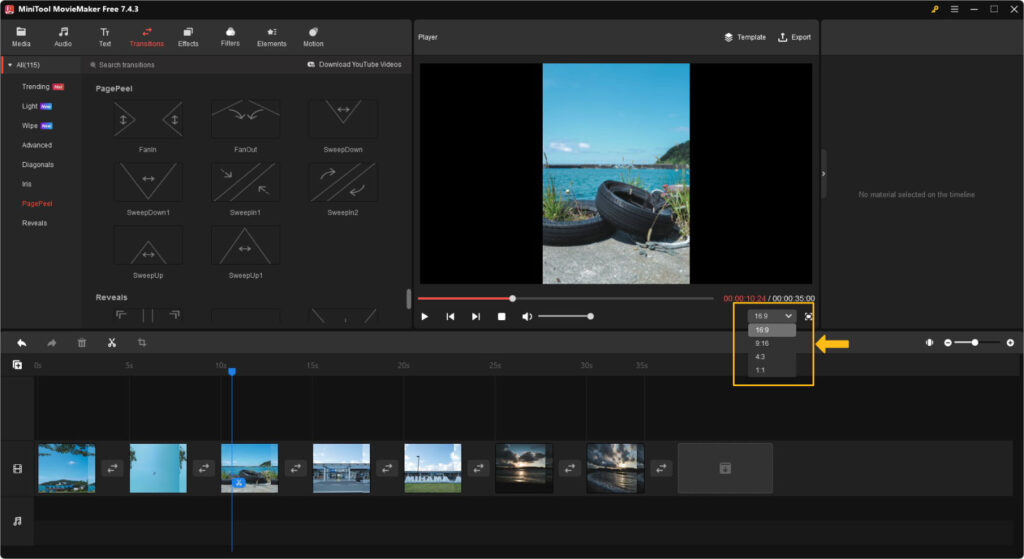
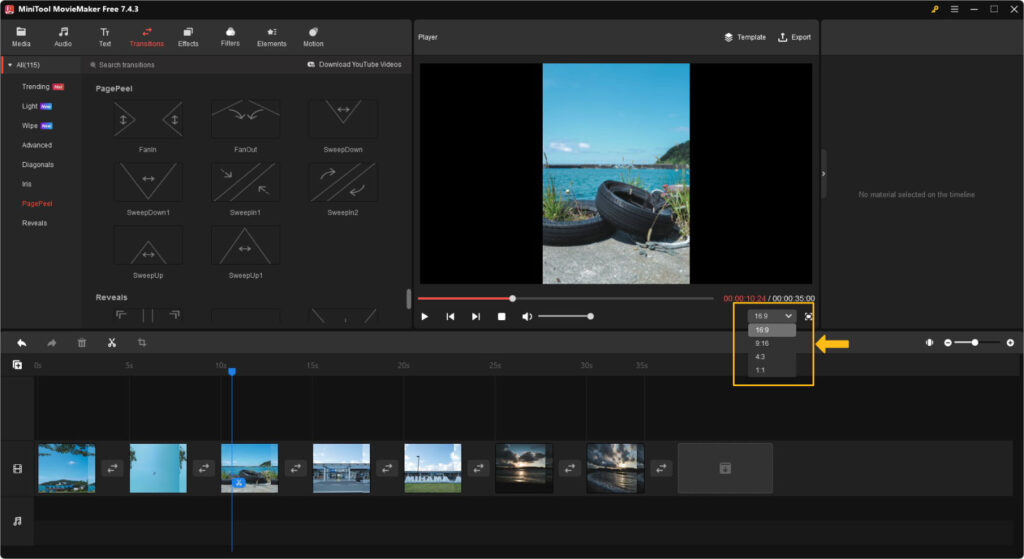
動画を作成するとき、アスペクト比は最初に決めたり最初に使う素材で決まったりすることが多いですが、MiniTool MovieMaker はいつでも変更可能です。
勘違いして作り始めていたときも後から変更できるし、後からやっぱりというときも安心です。
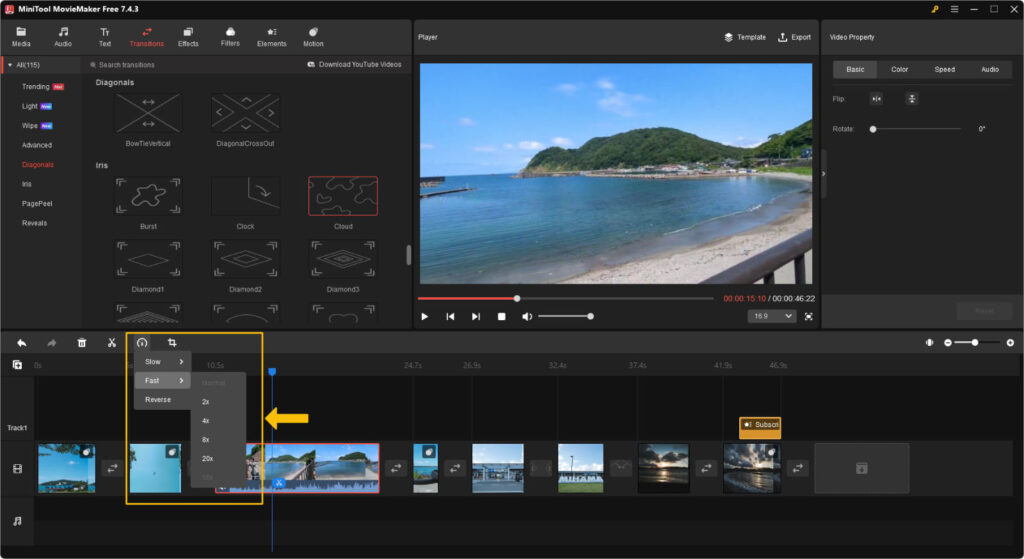
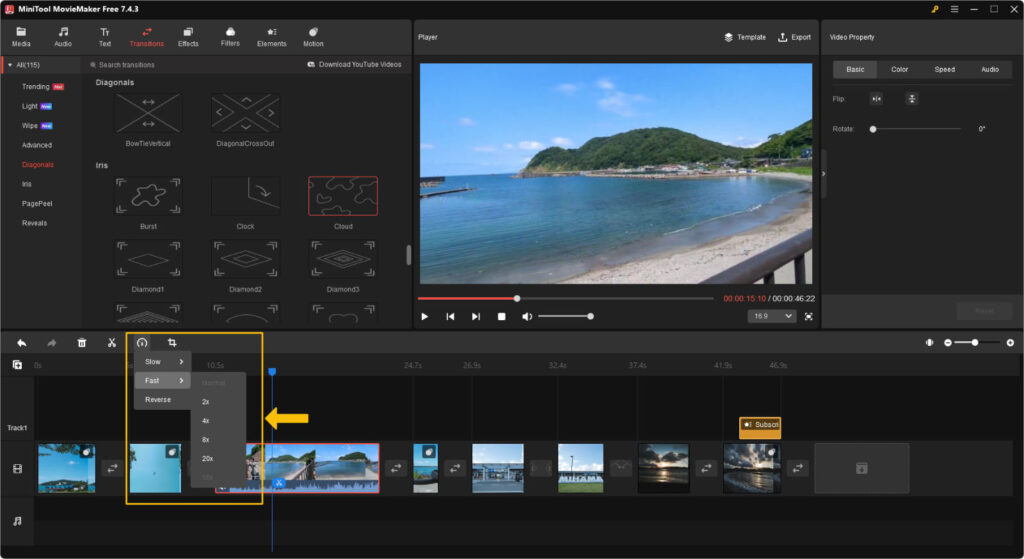
タイムラインに動画を入れたら速度の変更もできます。
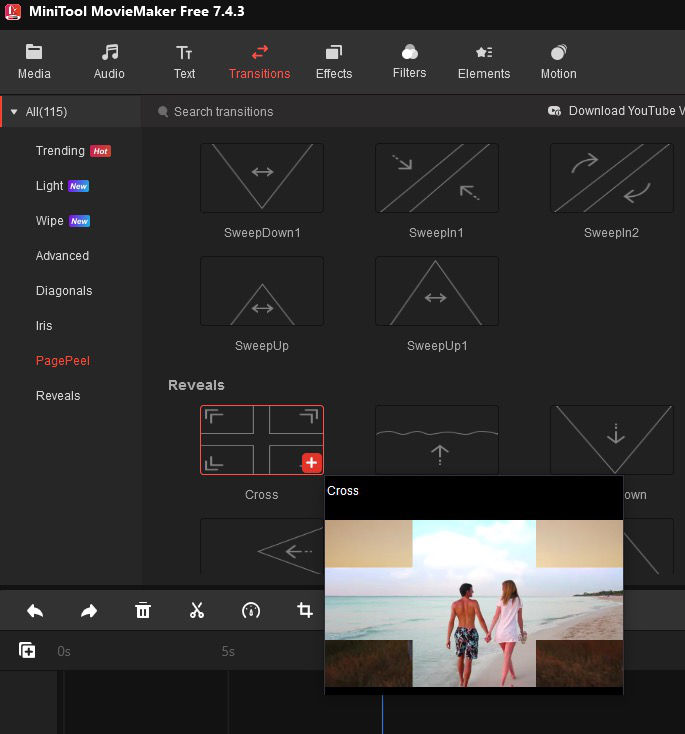
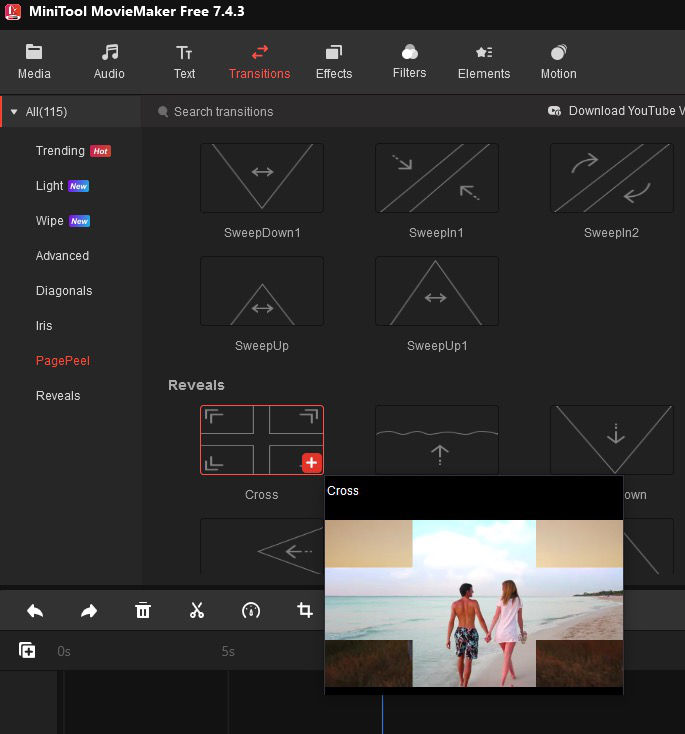
エフェクトやトランジション、モーションなども、動画をクリックしてプレビューを見つつ選択するだけでオッケーです。
動画編集が直感的にできるので初心者も安心です。
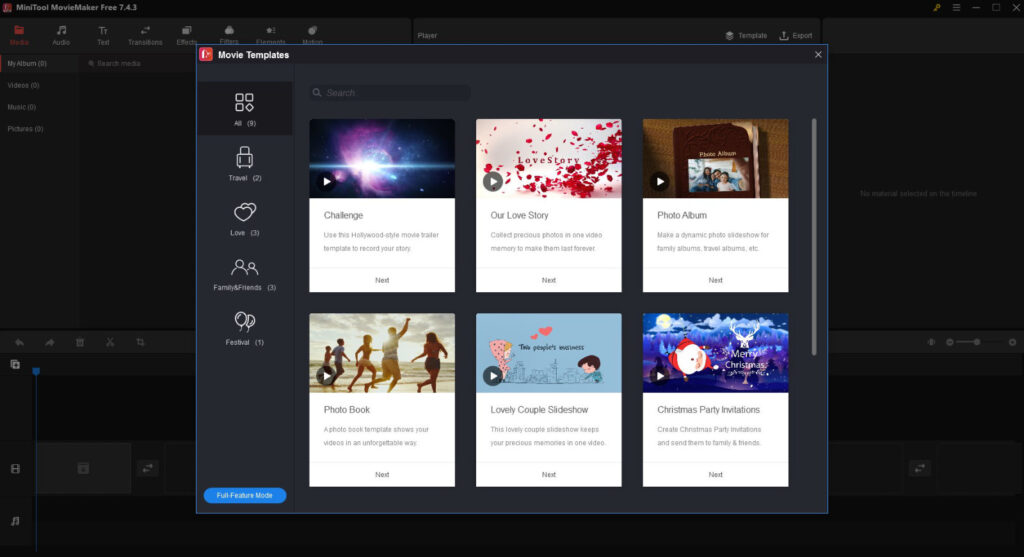
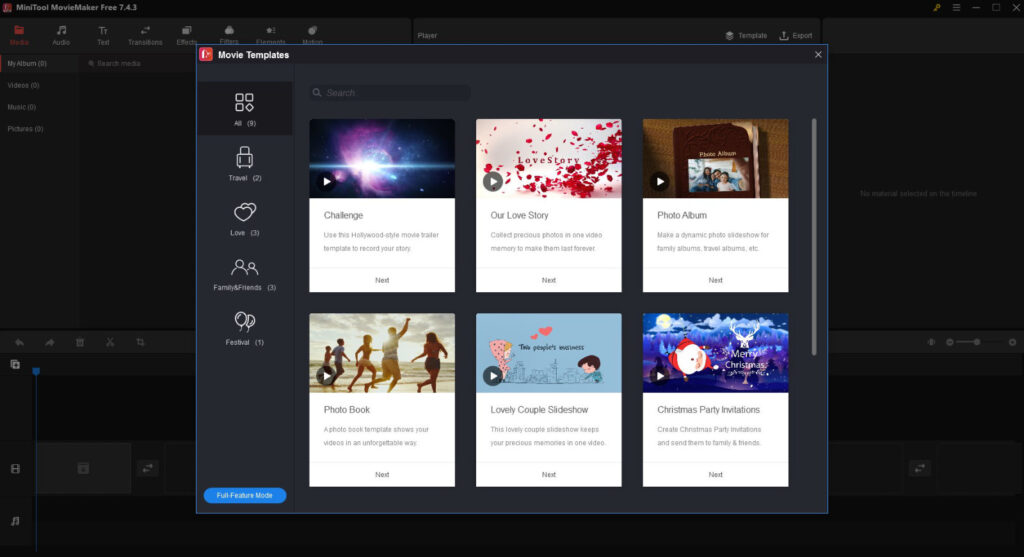
テンプレートを選択して、画像や動画を選択して、動画作成することもできます。
手軽にスタイリッシュな動画を作りたい場合はテンプレートの選択も検討したいところです。
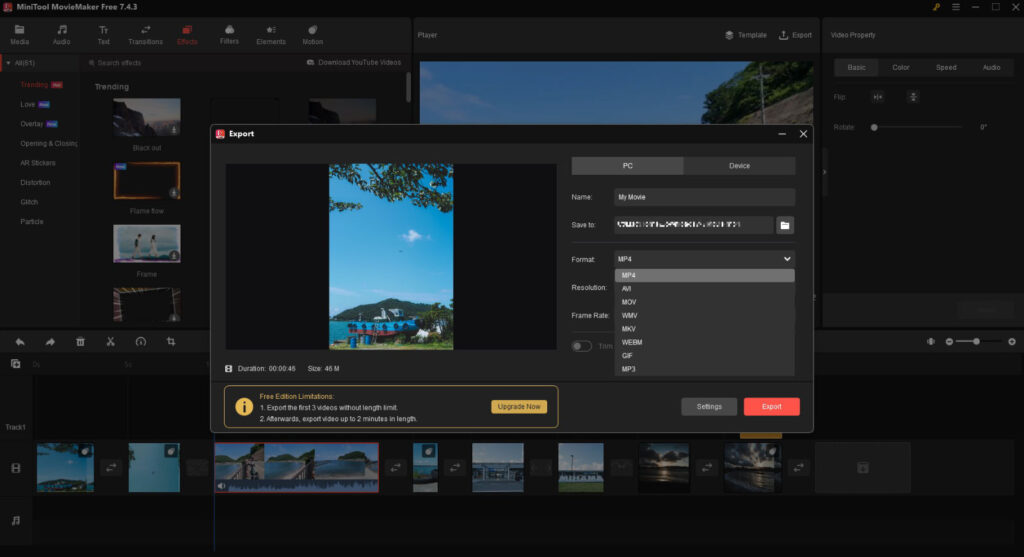
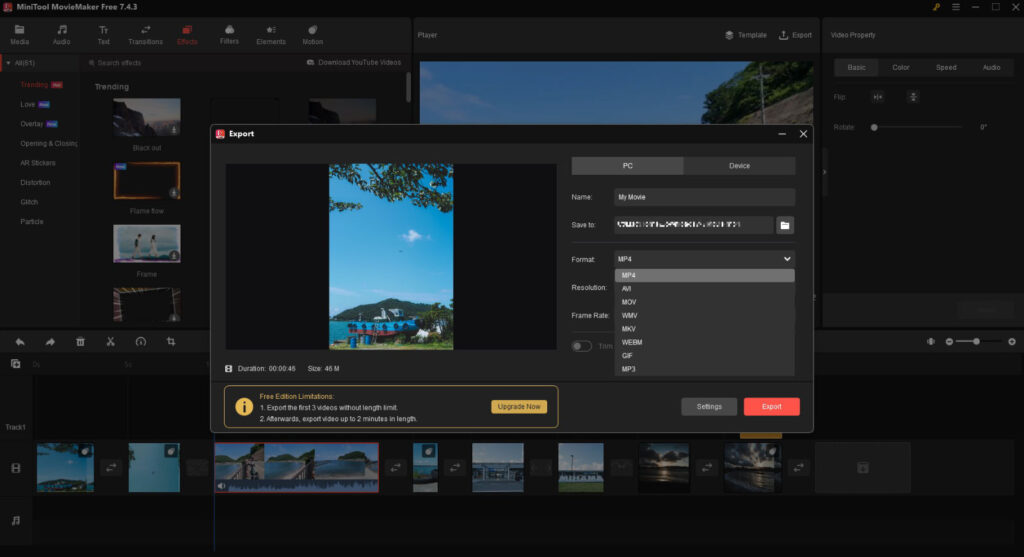
無料で使える動画編集ソフトといえば透かしが強制的に入ってしまうことが多いですよね。
それが MiniTool MovieMaker ではありません!
透かしなしで動画をエクスポートできます。
動画の長さ2分制限と3回までという制限はありますが、試しに使ってみてそのままその動画が使えるのは嬉しいですよね。
しかも 最大4K/1080P という高画質な動画まで無料でエクスポートできるので、必要十分。 書き出すファイルの種類もたくさん(WMV, MP4, AVI, MOV, MKV, WEBM, MP3, GIFなど)対応しています。
試しに適当な写真や動画を入れて動画を作ってみましたが、サクサク作れて簡単に動画を作成できました。
記事執筆時点では英語オンリーなインターフェースですが、とくに問題なく利用できました。
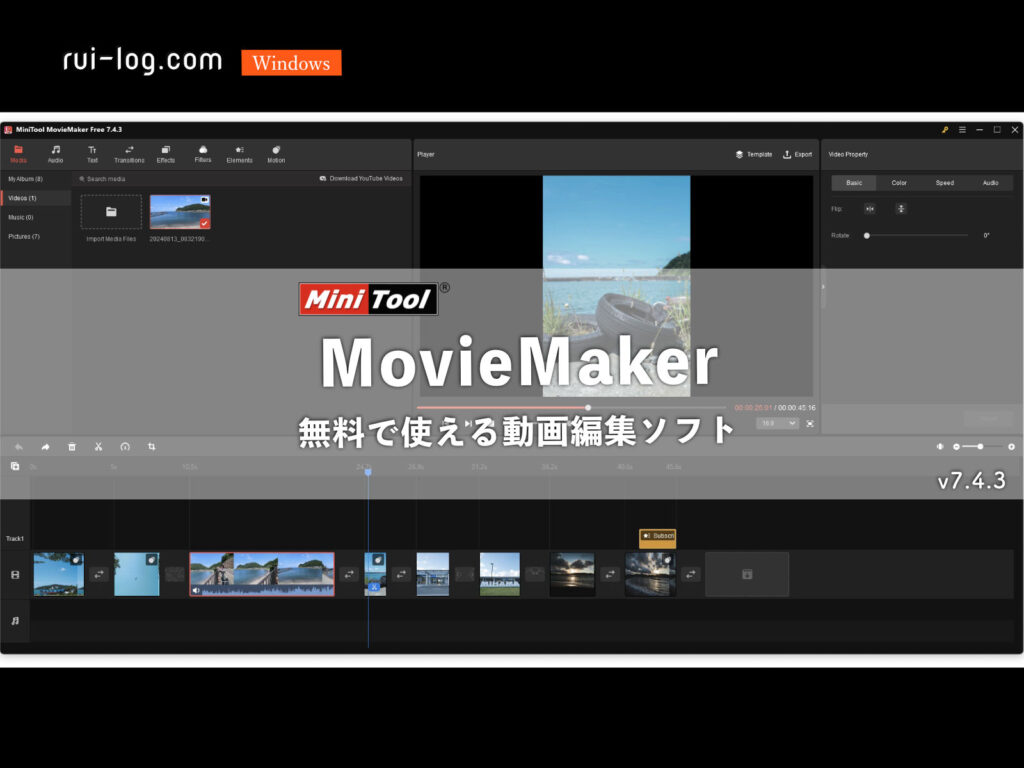
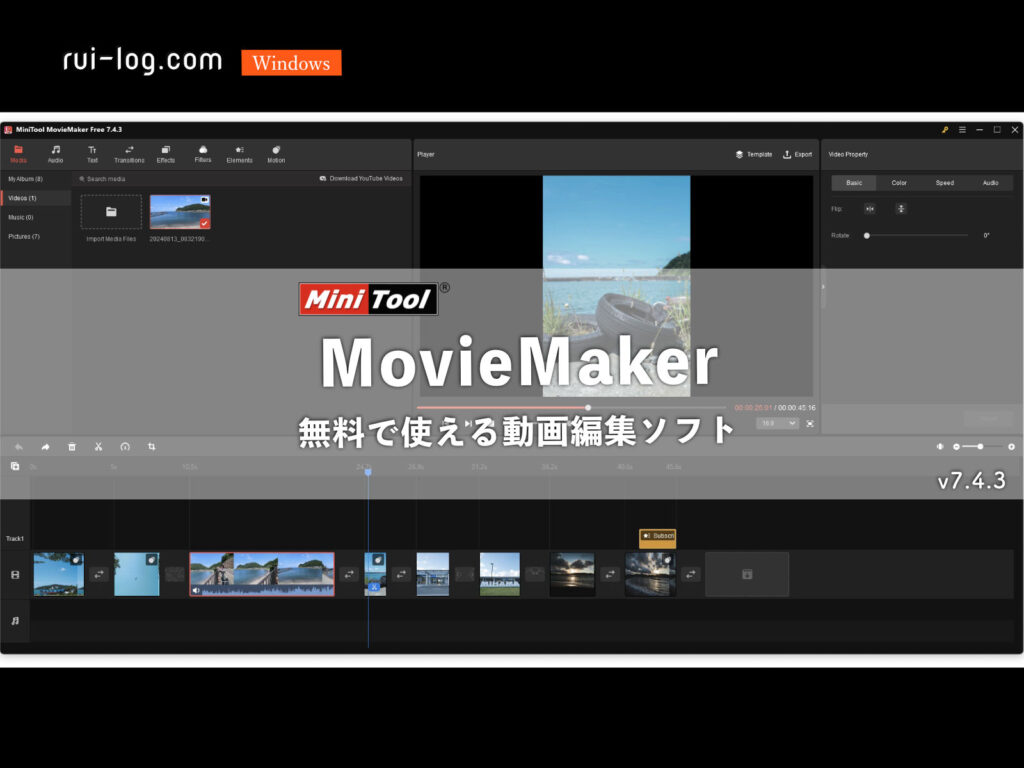
こんな感じで今回は無料で使える動画編集ソフト MiniTool MovieMaker を試用しレビューしました。
多少の制限はあれど、透かしなしで動画をエクスポートできるのはありがたいですよね。
現状インターフェースは日本語に対応していませんが、直感的に操作できるので大きく困ることはないかなと。
わからない文字があれば調べて翻訳してみたり、スマホのGoogleアプリでできるGoogleレンズなどで画面内翻訳してみるのも◎。 意外と使えます。
動画作成ソフトは無料で試してみたいし、試して作った動画はそのまま使いたいから透かしなしでエクスポートしたい!と考えている方はぜひ試してみてください。


この記事が気に入ったら
フォローしてね!